Обозреватель Inventor
Обзор
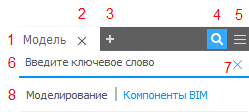
- Панели. Каждую панель можно перемещать в пределах существующей панели а также добавлять или удалять панель из нее путем перетаскивания вкладки. Панели также можно закрепить рядом друг с другом, в направлении сверху вниз или открепить их, сделав плавающими по отдельности, и даже закреплять вне окна Inventor.
 : закрытие панели.
: закрытие панели. : добавление новых панелей из списка скрытых панелей.
: добавление новых панелей из списка скрытых панелей. : включение/отключение поиска и фильтров.
: включение/отключение поиска и фильтров. : предоставление доступа к параметрам отображения.
: предоставление доступа к параметрам отображения.- Поле быстрого поиска: поиск по всей иерархической структуре обозревателя.
 : отмена существующей операции поиска или закрытие панели, если функция поиска неактивна.
: отмена существующей операции поиска или закрытие панели, если функция поиска неактивна.- Показать активный обозреватель: переключение между моделью и другими обозревателями среды одним щелчком мыши.
Доступ
Независимо от типа документа, если обозреватель модели закрыт, в левом верхнем углу графического окна отображается значок ![]() . Щелкните его, чтобы отобразить доступные панели обозревателя для активного документа.
. Щелкните его, чтобы отобразить доступные панели обозревателя для активного документа.
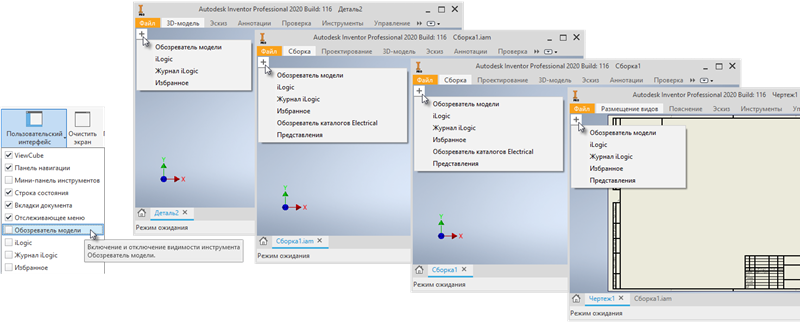
Кроме того, можно изменить видимость обозревателя модели, выбрав вкладку «Вид»  панель «Окна»
панель «Окна»  раскрывающийся список «Переключатель».
раскрывающийся список «Переключатель».

Подробные сведения о поиске
Используйте поле быстрого поиска, чтобы найти следующие данные.
Узлы файлов, как свернутые, так и развернутые.
Элементы.
Связи
Свойства Inventor: рядом с результатами поиска соответствующих полей свойств iProperties отображается значок. Наведите курсор на значок для отображения информации.
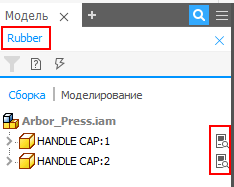
Свойства экземпляра: рядом с результатами поиска соответствующих полей свойств iProperties отображается значок. Наведите курсор на значок для отображения информации.
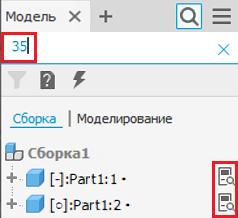
Для разделения ключевых слов используйте один символ пробела.
Фильтры поиска
Фильтры позволяют быстро отобразить только необходимые узлы и сузить область поиска.
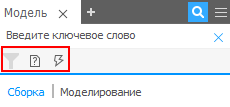
Используйте параметры фильтра, чтобы выполнять следующие действия:
- отображать только необработанные файлы;
- фильтровать устаревшие файлы;
- очищать фильтры.
- переключение в другую среду;
- редактирование детали.
- Команда «Найти в обозревателе»
Значок поиска со скобками с двух сторон  представляет группу.
представляет группу.
Переименование узлов
Узлы обозревателя можно переименовывать. Щелкните один раз для выбора узла и еще раз, чтобы редактировать текст. При этом будет выбрано имя узла целиком, и можно будет ввести новое имя. Кроме того, в имени можно менять отдельные символы, например, изменить нижний регистр на верхний.